Photoshop怎么制作一个纹理按钮?
软件云 人气:0PS软件可以快速的修改图片的大小,调整图片的色彩,还可以设计各种各样的精美海报,运用是十分的广泛。下面和小编一起来学习如何用PS设计纹理按钮吧,有兴趣的朋友们可以看看哦。
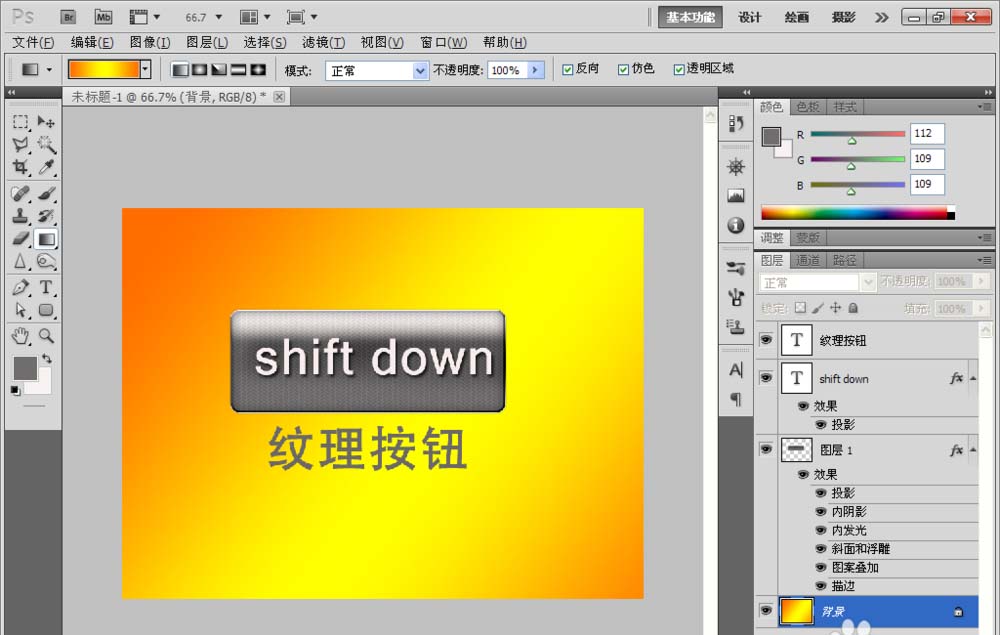
1、新建一个800*600像素的白色背景,如图
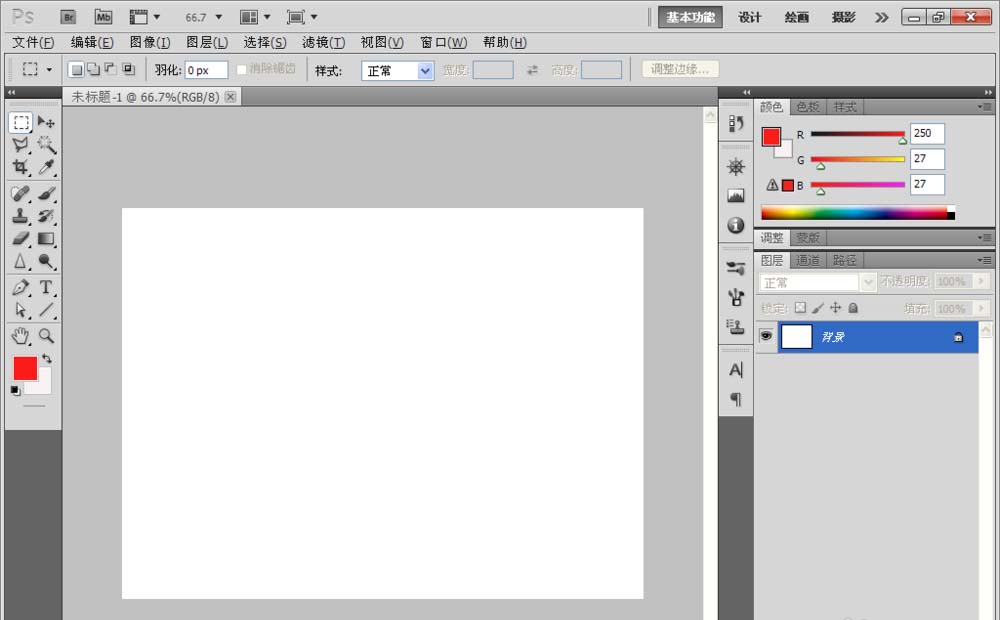
2、新建图层,选择圆角矩形工具,绘制图形,设置前景色为深灰色,然后填充颜色,点击确定,如图
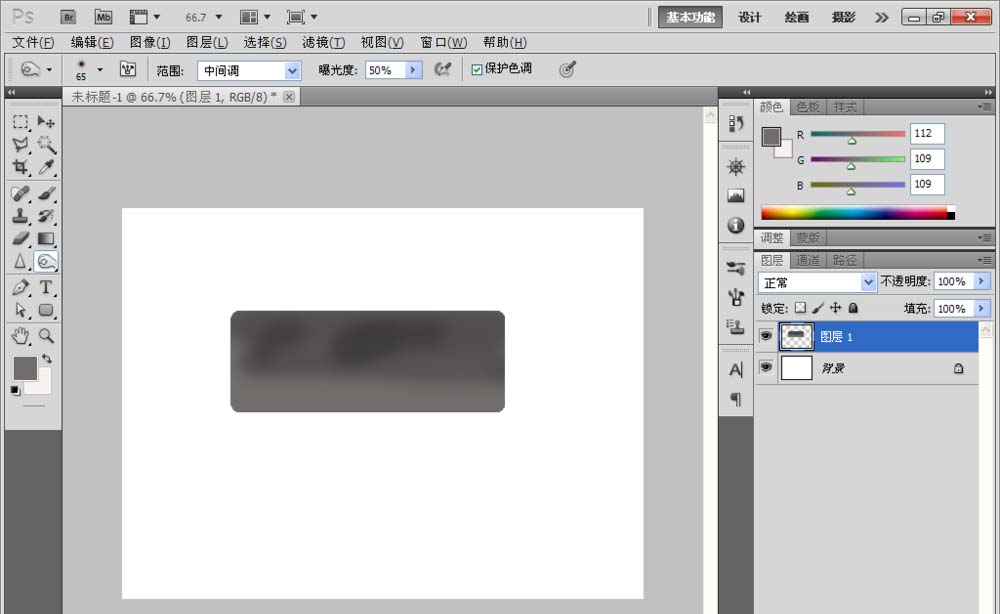
3、双击图层,跳出图层样式的对话框,然后勾选投影选项,设置混合模式为正片叠底,设置角度为120度,设置大小为4个像素,然后点击确定。

4、再次勾选内阴影的选项,设置混合模式为正片叠底,设置角度为120度,然后设置大小为20个像素,点击确定,勾选内发光的选项,设置混合模式为差值,然后设置不透明度为75%,然后点击确定。如图
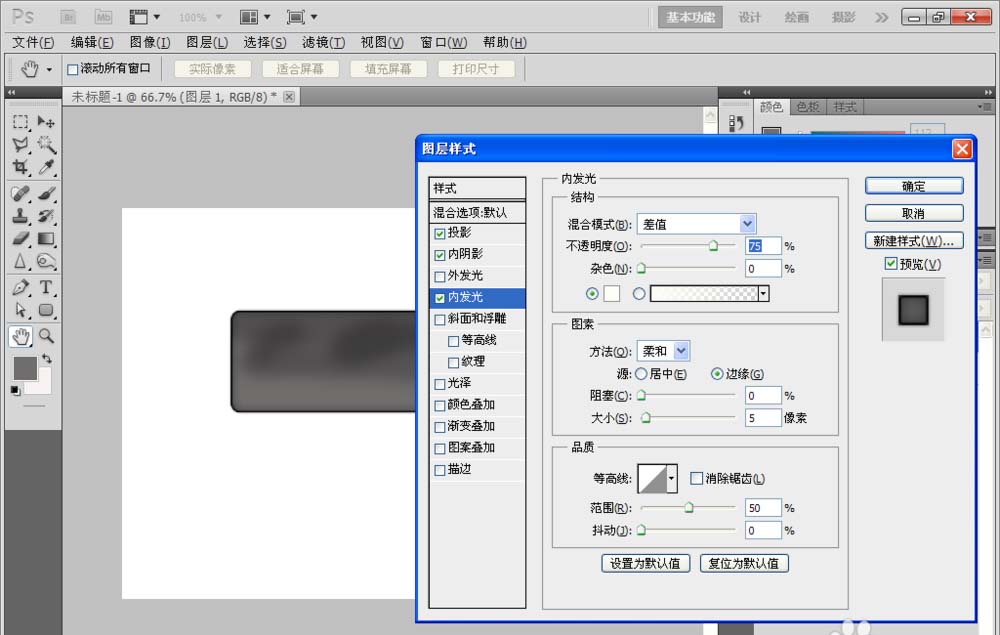
5、勾选斜面和浮雕的选项,设置样式为内斜面,深度为100%,大小为3个像素,点击确定。

6、勾选图案叠加的模式,设置图案为黑色的花纹,设置不透明度为8%,然后点击确定。

7、勾选描边的选项,设置描边的大小为1个像素,设置描边填充的类型为渐变填充,渐变的颜色为从白色到黑色,再到白色的渐变效果,设置好之后,点击确定。新建图层,调整出图形的选区,然后选择矩形选框工具,将图形的下半部分进行框选,选择减去选区,然后选择渐变工具,渐变的颜色设置为从白色到白色的渐变效果,然后点击确定。

8、渐变的方向是从上到下的渐变效果,渐变后的效果图被记录了下来,点击确定。
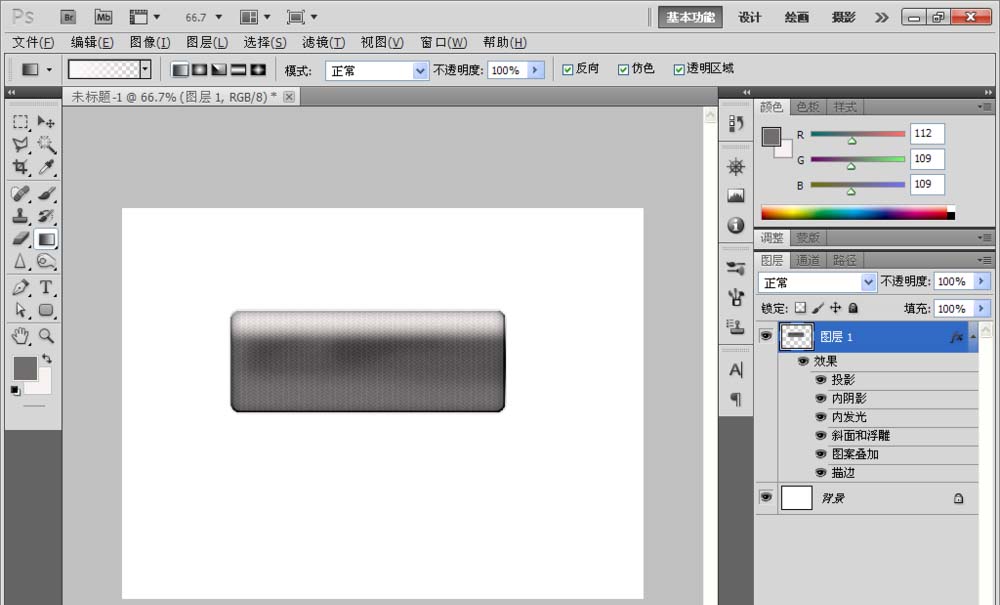
9、选择背景图层,然后设置颜色是从左到右的渐变颜色填充效果,然后选择横排文字工具,继续输入合适的文字,然后双击文字图层,出现文字图层样式对话框,然后勾选投影选项,设置文字的距离为5个像素,文字的大小为5个像素,点击确定。
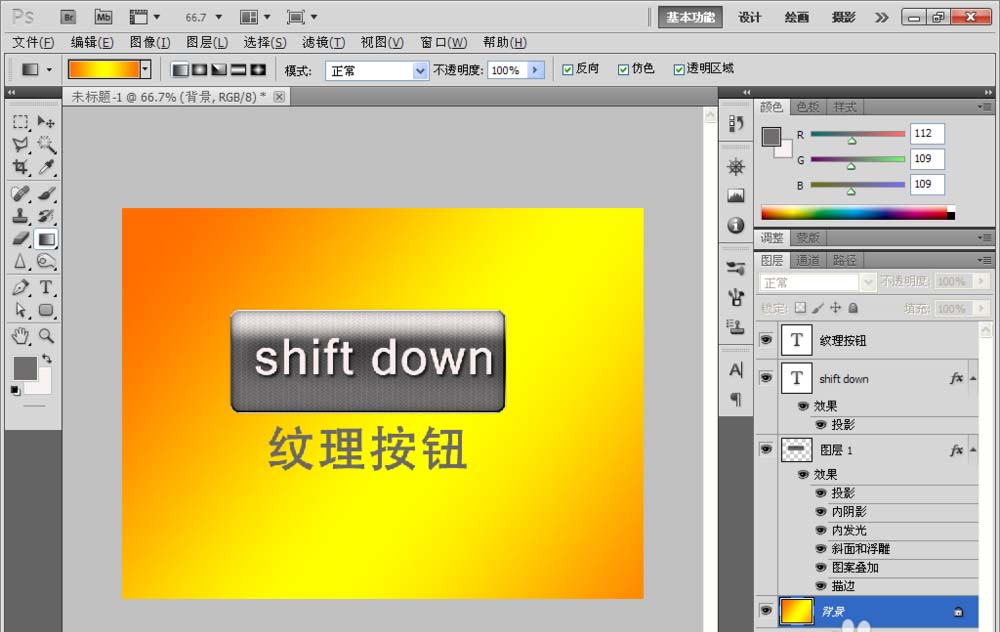
加载全部内容